Windows蓝屏只会重启?不不不,教你2招轻松解决故障
硬件故障通常包括电脑硬件组件的损坏或失效,如主板、显卡、内存条、硬盘等。
这些组件的故障可能会导致电脑无法启动、死机、蓝屏等问题,有时候需要更换硬件才能解决。

软件故障则是指操作系统或应用软件的故障,例如系统文件损坏、病毒感染、软件冲突等。
软件故障可能会导致电脑运行缓慢、程序崩溃、蓝屏等问题,
这些问题通常可以通过修复或重新安装软件来解决。

对于电脑出现问题,我们应该先了解问题的具体原因,然后再采取相应的解决方法。
如果遇到硬件故障,需要联系专业人员进行维修或更换硬件。
如果是系统故障,可以尝试去修复、杀毒、清理垃圾或者是重装系统等操作来解决。
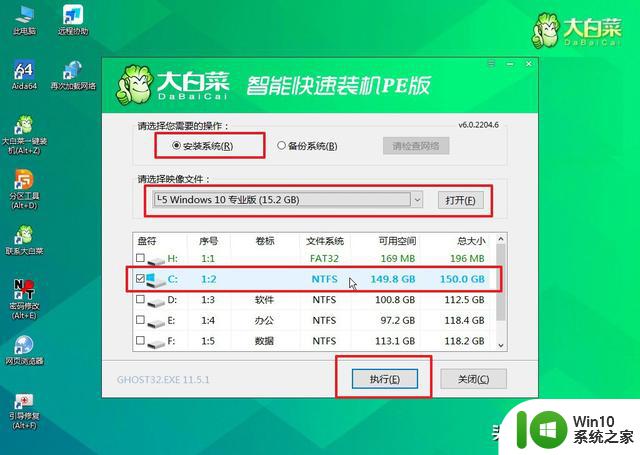
而在众多的故障中,对于我们来说,最为常见的莫过于系统故障导致的蓝屏了。
一般来说,电脑蓝屏会显示相关的代码在屏幕上,而我们基本就是通过它来对电脑进行针对性修复。
但是,如果确实不知道,又或者无从分析故障所在呢?
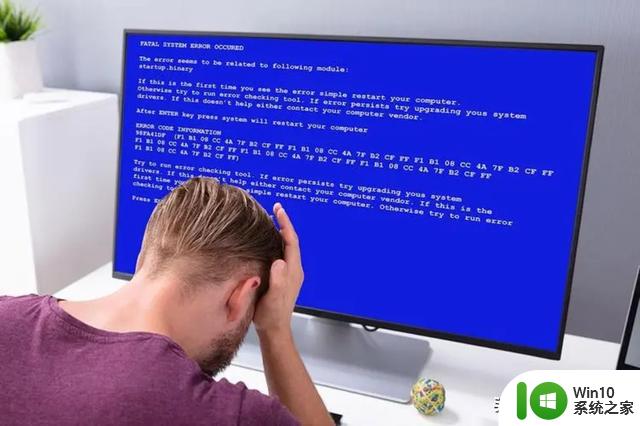
不用担心,因为下面小编就教你两招,用Windows内置修复工具解决系统蓝屏故障。
第一招:CMD命令!
电脑系统只要不是无法修复的话,基本都可以进入安全模式来操作。
注意,不同的Windows系统进入安全模式的方法不一样,操作前先查清楚。

进入安全模式桌面之后,以管理员的身份运行CMD,进入命令窗口。
在CMD命令界面中,输入命令Dism /online /cleanup-image /restorehealth并回车。
电脑就会在Windows 组件库 (C:\Windows\winsx) 中,找到并替换任何损坏或丢失的文件。
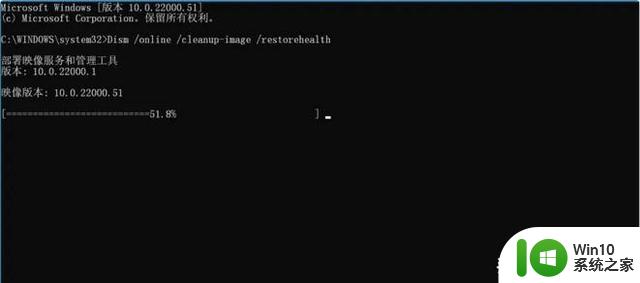
命令运行完毕之后,输入新命令SFC /scannow并回车执行。
电脑就会自动检查所有的windows系统文件,自动替换任何损坏或者丢失的文件。
该命令运行完毕之后,就可以解决系统文件缺失或损坏导致的蓝屏了。

第二招:verifier程序!
有很多人都不知道,Windows程序verifier.exe,可以轻松解决驱动问题导致的蓝屏。
你可以直接在C:\Windows\System32中找到并打开,或者通过任务栏搜索栏并打开。
但是,使用verifier.exe的时候,有一点要注意。
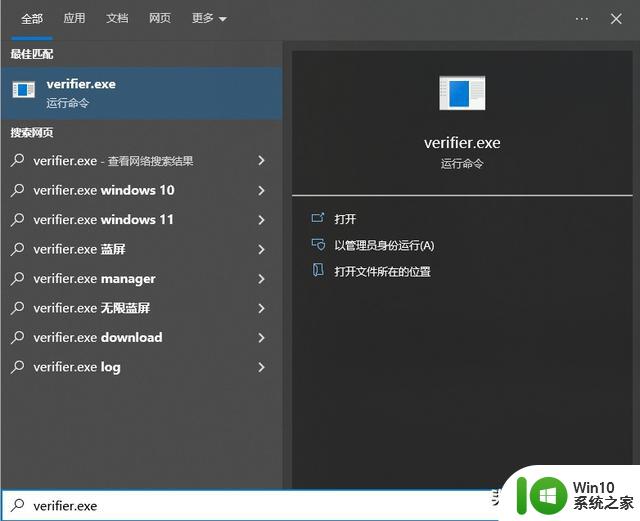
verifier程序运行会自动检查所有驱动程序,一旦发现损坏的驱动会故意执行。测试该驱动是否为蓝屏故障原因。
如果测试确实为蓝屏的话,它就会自动重启电脑并收集数据,保存在C:\Windows 文件夹中。
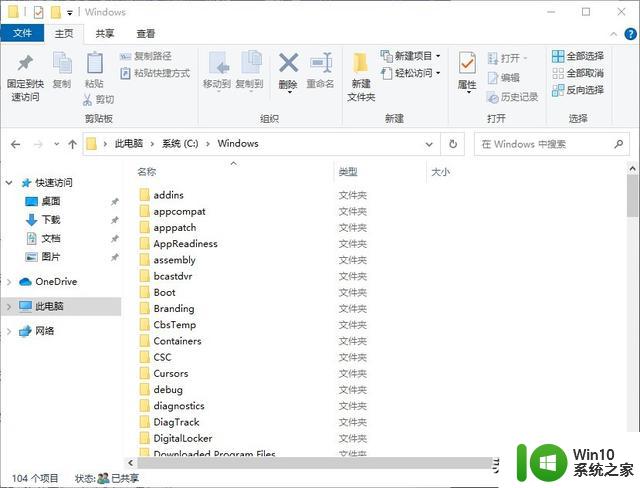
所以,在使用它的时候,电脑不要进行其他操作,避免数据丢失。
至于蓝屏的数据,一般会命名为memory.dmp 或 minidump.dmp,你直接对应去找即可。
使用方法:
打开verifier.exe程序界面,选择“创建标准设置”,点击“下一页”。
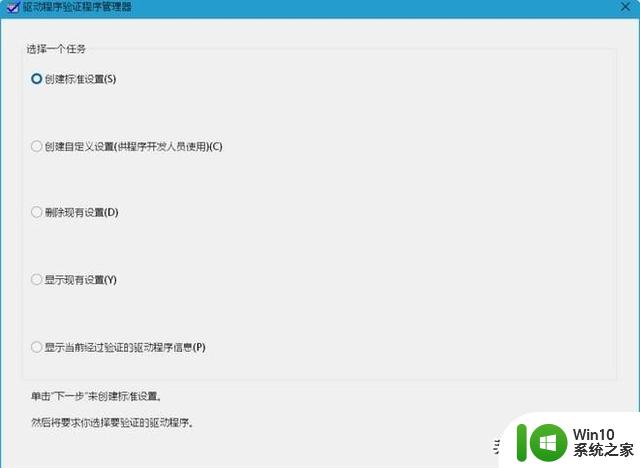
选择“自动选择这台计算机上安装的所有驱动程序”,点击“完成”。
等待系统自动进行系统的扫描,期间,电脑系统会自动重启一次。
电脑重启完毕之后,就会弹出对话框中显示dump文件,里面就是蓝屏相关数据。
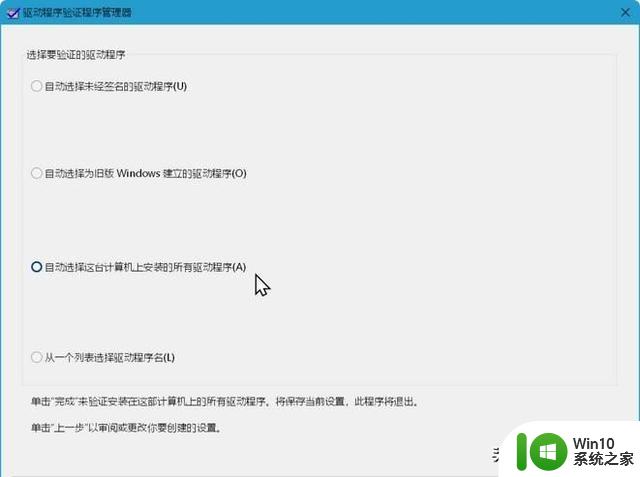
当然,你除了可以根据dump文件中显示的错误来进行蓝屏修复。也可以看下方默认显示驱动(错误项置顶并标红)。
其实,就我们使用电脑的时候,所遇到的蓝屏甚少是硬件问题,基本都是系统文件和驱动程序的错误。
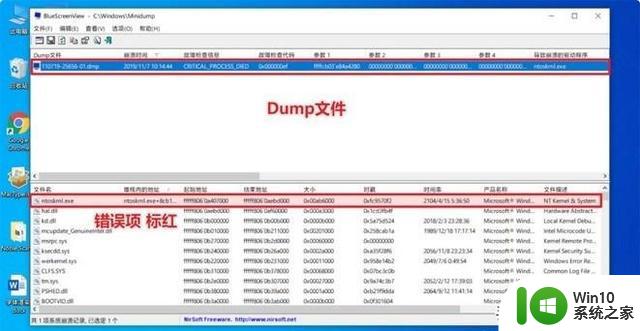
所以,这两招妥妥够用了,你学会了吗?
Windows蓝屏只会重启?不不不,教你2招轻松解决故障相关教程
- 不到 600 k 的小工具!解决 Windows 大烦恼 - 轻松优化电脑性能
- 微软放大招,Microsoft Excel 集成Python,轻松实现数据处理与分析
- 重装win10系统后开不了机 重装win10系统后开不了机蓝屏怎么办
- 蓝牙耳机一个充电一个充不了电 蓝牙耳机充电插口故障怎么办
- 你不知道Windows宝藏功能,巧用屏幕键盘,单手解决输入难题
- 最适合超频的CPU!7600轻松越级
- 微软终于让 Windows 11 和 Android 实现了文件共享!现在你可以轻松传输文件了
- 微软Teams Premium新功能:智能会议回顾让你不再错过重要信息
- 电脑遇到问题重新启动,反复蓝屏 如何解决电脑蓝屏问题
- 分析师称微软收购动视暴雪 只会伤害索尼不会影响玩家
- 分析师称微软收购动视暴雪只会伤害索尼,不会影响玩家
- 微软:你有升级Windows 11资格 希望你不要不识抬举
- 全球债市遭抛售,恒指或创新高,马士基业绩超预期
- 高通骁龙8至尊版发布,性能媲美桌面处理器,决胜AI时代的关键!
- 高通骁龙8至尊版发布:二代自研CPU性能逆天,最强AI更像真人
- 一个印度人救了微软,另一个毁了IBM?探讨印度人在科技行业的影响力
微软新闻推荐
- 1 高通骁龙8至尊版发布:二代自研CPU性能逆天,最强AI更像真人
- 2 英特尔AMD史诗级合作,捍卫X86生态:两大巨头联手,颠覆传统CPU格局
- 3 微信消失在桌面了,怎么找回 微信桌面快捷方式消失怎么恢复
- 4 打印机的纸怎么放进去 打印机纸盒放纸技巧
- 5 onedrive开始菜单 Win10如何设置Onedrive开启和使用
- 6 台式电脑如何连接打印机设备打印 台式电脑如何设置本地打印机
- 7 惠普笔记本win11移动硬盘怎么用 win11系统移动硬盘插入后不显示
- 8 微软称每天有超过15000条恶意QR码信息被发送到教育目标,如何有效应对?
- 9 win10系统电脑没有wifi选项 Win10无线网络不显示解决方法
- 10 win7能看见的文件夹win10看不到 win7可以访问win10但win10无法访问win7
win10系统推荐
- 1 番茄家园ghost win10 32位官方最新版下载v2023.12
- 2 萝卜家园ghost win10 32位安装稳定版下载v2023.12
- 3 电脑公司ghost win10 64位专业免激活版v2023.12
- 4 番茄家园ghost win10 32位旗舰破解版v2023.12
- 5 索尼笔记本ghost win10 64位原版正式版v2023.12
- 6 系统之家ghost win10 64位u盘家庭版v2023.12
- 7 电脑公司ghost win10 64位官方破解版v2023.12
- 8 系统之家windows10 64位原版安装版v2023.12
- 9 深度技术ghost win10 64位极速稳定版v2023.12
- 10 雨林木风ghost win10 64位专业旗舰版v2023.12
系统教程推荐
- 1 蜘蛛侠:暗影之网win10无法运行解决方法 蜘蛛侠暗影之网win10闪退解决方法
- 2 win10玩只狼:影逝二度游戏卡顿什么原因 win10玩只狼:影逝二度游戏卡顿的处理方法 win10只狼影逝二度游戏卡顿解决方法
- 3 U盘装机提示Error 15:File Not Found怎么解决 U盘装机Error 15怎么解决
- 4 《极品飞车13:变速》win10无法启动解决方法 极品飞车13变速win10闪退解决方法
- 5 window7电脑开机stop:c000021a{fata systemerror}蓝屏修复方法 Windows7电脑开机蓝屏stop c000021a错误修复方法
- 6 win10桌面图标设置没有权限访问如何处理 Win10桌面图标权限访问被拒绝怎么办
- 7 win10打不开应用商店一直转圈修复方法 win10应用商店打不开怎么办
- 8 无线网络手机能连上电脑连不上怎么办 无线网络手机连接电脑失败怎么解决
- 9 win10错误代码0xc0000098开不了机修复方法 win10系统启动错误代码0xc0000098怎么办
- 10 笔记本win10系统网络显示小地球只有飞行模式如何恢复 笔记本win10系统网络无法连接小地球图标灰色